ideCAD Modelini Cep Telefonu ve Tabletten Görüntüleme
ideCAD’de proje dosyalarınızı PDF (Export) komutuyla .pdf formatına çevirerek çizimlerinizi ve modelinizi cep telefonlarınızdan ya da tabletlerinizden görüntüleyebilirsiniz.
Export PDF Komutunun Yeri
Ribbon menüde ekranın sol üst köşesinde yer alan ideCAD logusu altındaki menüden ulaşabilirsiniz.
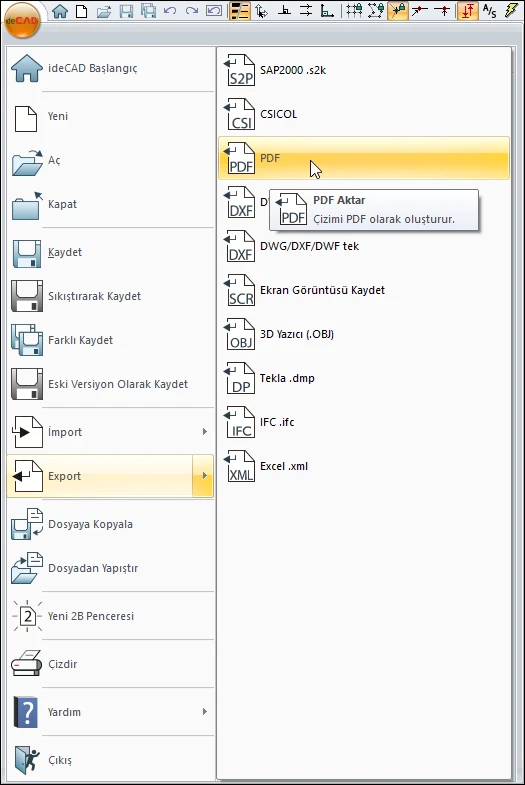
Proje Çizimlerini, Detayları, Açılımları ve 3 Boyutlu Proje Datasını Pdf Formatında Aktarmak
Programın sol üst köşesindeki İdeCAD Logosu tıklandığında açılan menüden Export/Pdf komutu tıklanır.
PDF aktar diyalogu açılacaktır. Diyalogda projenize bir isim verin ve Kaydet butonuna tıklayın.
PDF aktarma ile ilgili seçeneklerin olduğu diyalog açılacaktır.
Pdf haline getirmek istediğiniz çizimlerinizi ve 3B veri seçeneklerini işaretleyin.
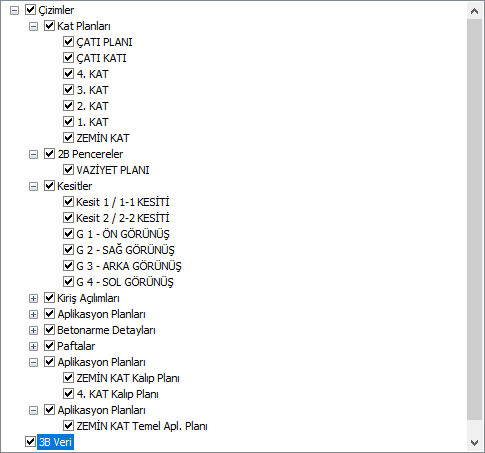
İsterseniz sadece Mimari tasarımı aktar ya da Statik tasarımı aktar seçeneğini işaretleyerek pdf formatına dönüştürebilirsiniz.
Hepsini aktar seçeneğini işaretleyerek hem mimari tasarımı hem de statik tasarımı tek pdf dosyasına dönüştürebilirsiniz.

Tamam butonuna tıkladığınız da program pdf’e dönüştürme işlemine başlayacaktır.
İşlem tamamlandığında oluşturulan pdf dosyanız açılacaktır.
Projenin Pdf Formatında Cep Telefonu/Tablette Açılması
Export ettiğiniz projeye ait pdf dosyasını telefonunuza/tabletinize indirin.
https://play.google.com/store/apps/details?id=com.adobe.reader&hl=tr&gl=US / https://apps.apple.com/tr/app/adobe-acrobat-reader-ile-pdf/id469337564?l=tr gibi pdf viewer uygulamasında dosyanızı açın.
Kat planlarınız, kesitleriniz, görünüşleriniz, paftalarınız ekrana gelecektir.
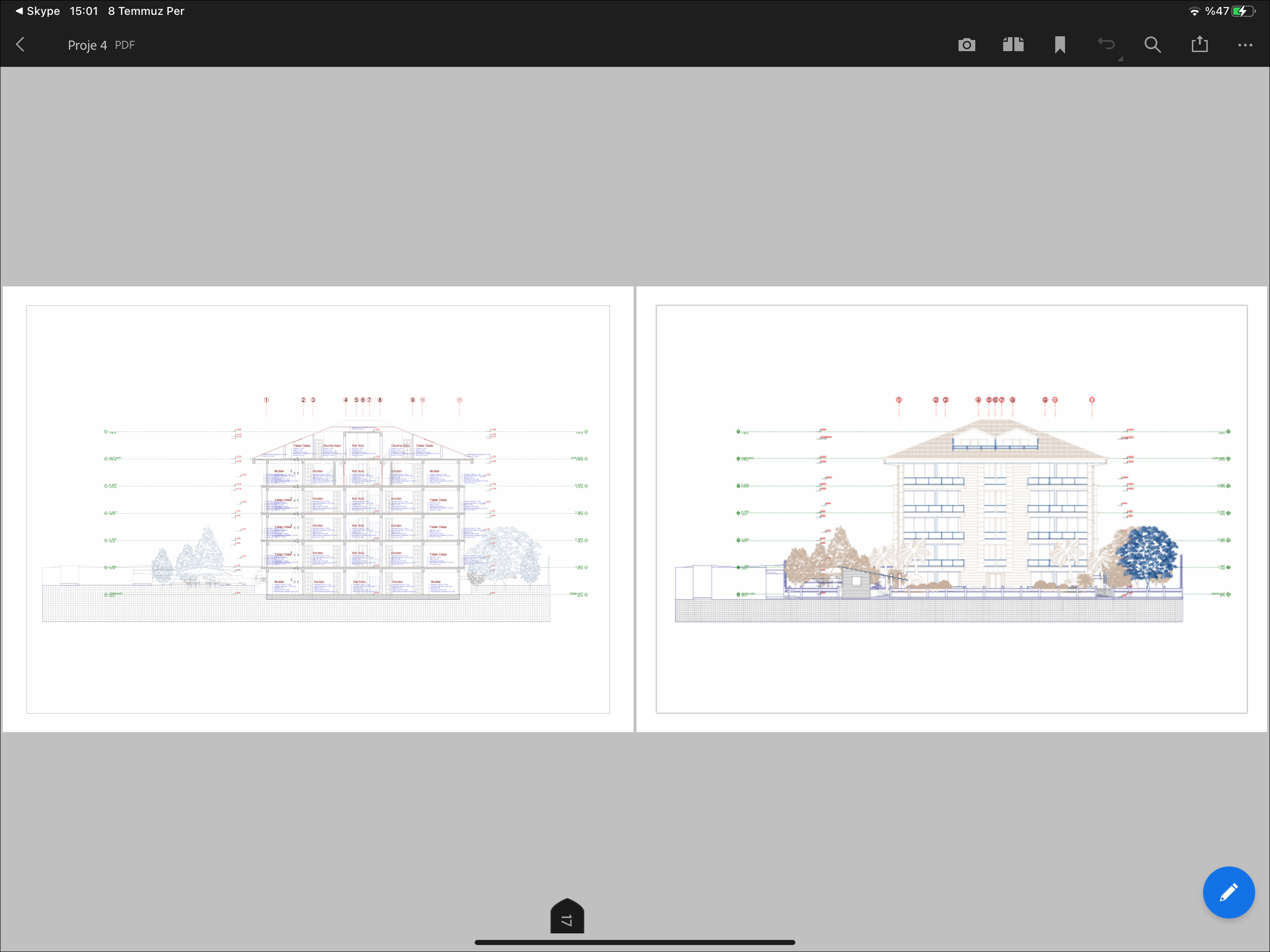
Yer imleri işaretine dokunarak pdf dosyasında yer alan çizimlerin listesine ulaşabilir, bu listeden istediğiniz çiziminize geçiş yapabilirsiniz.
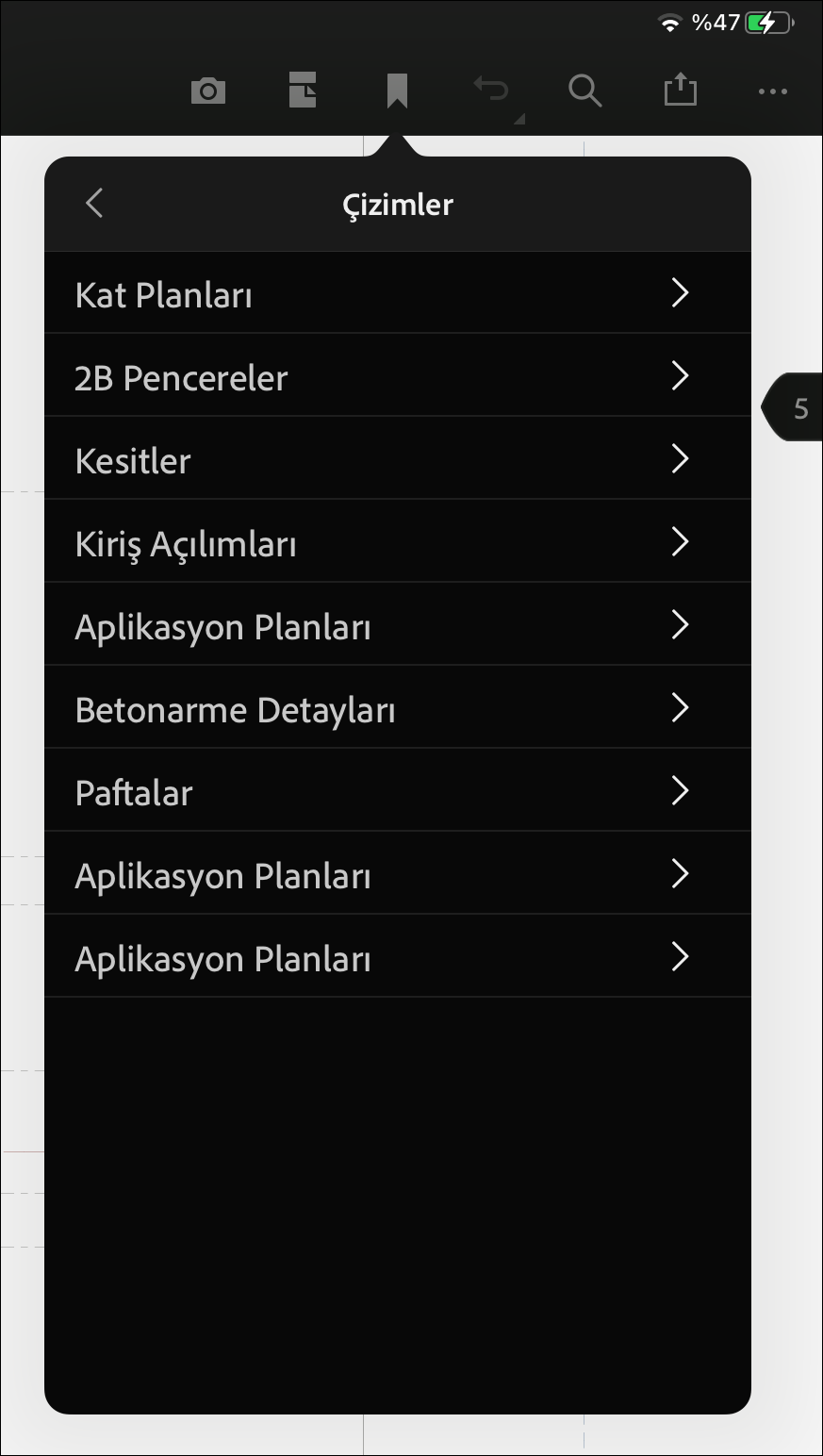
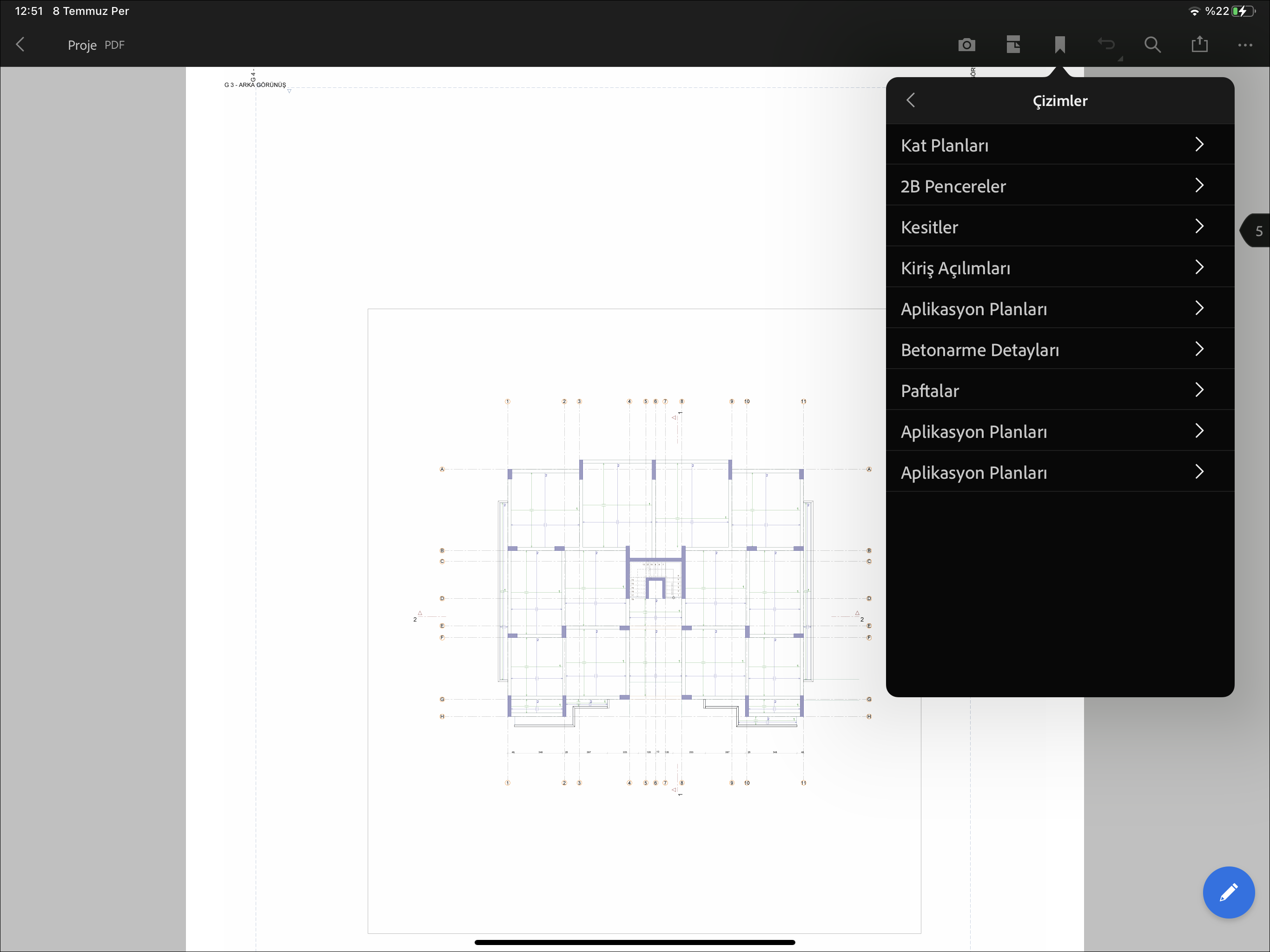
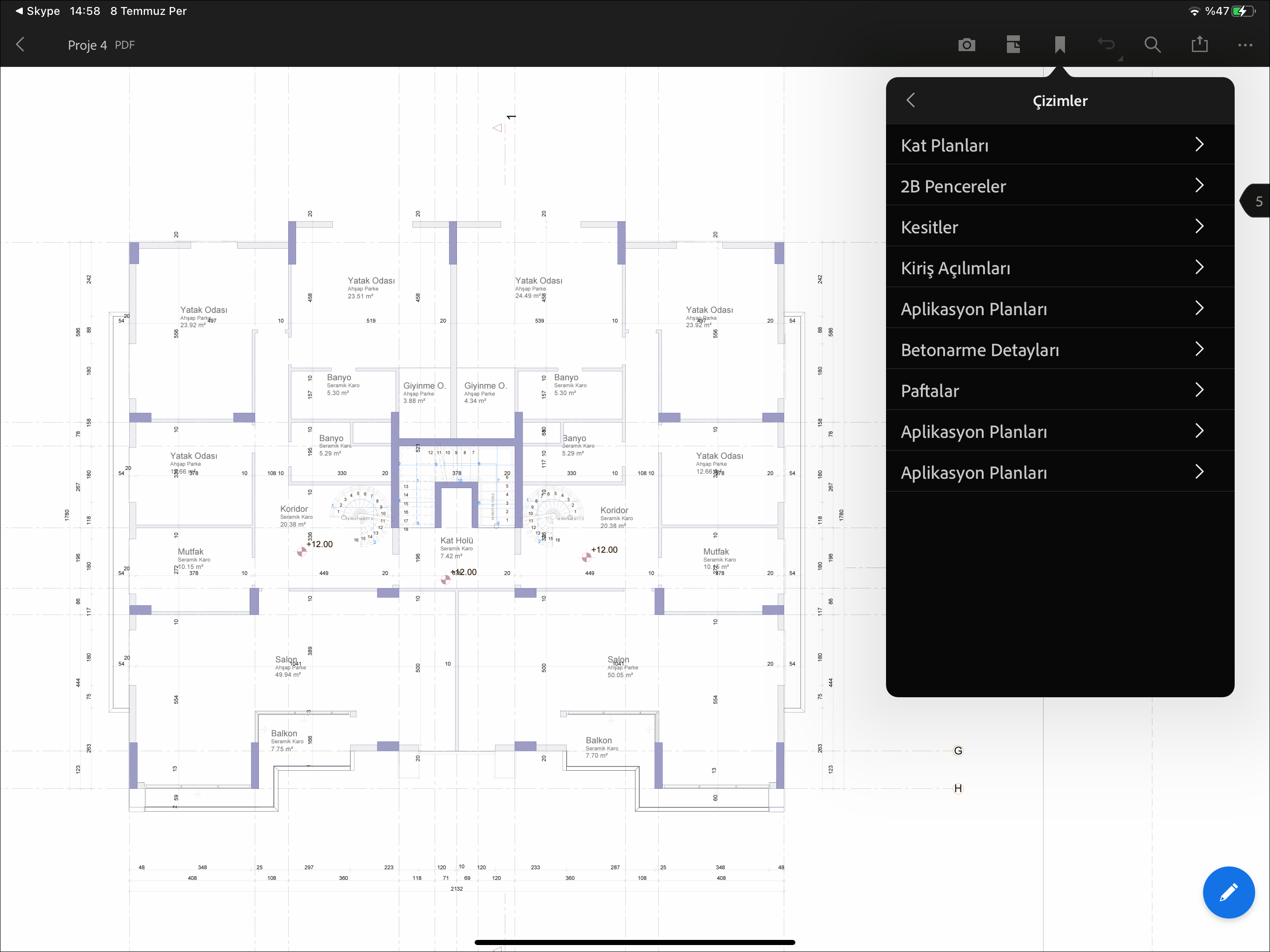
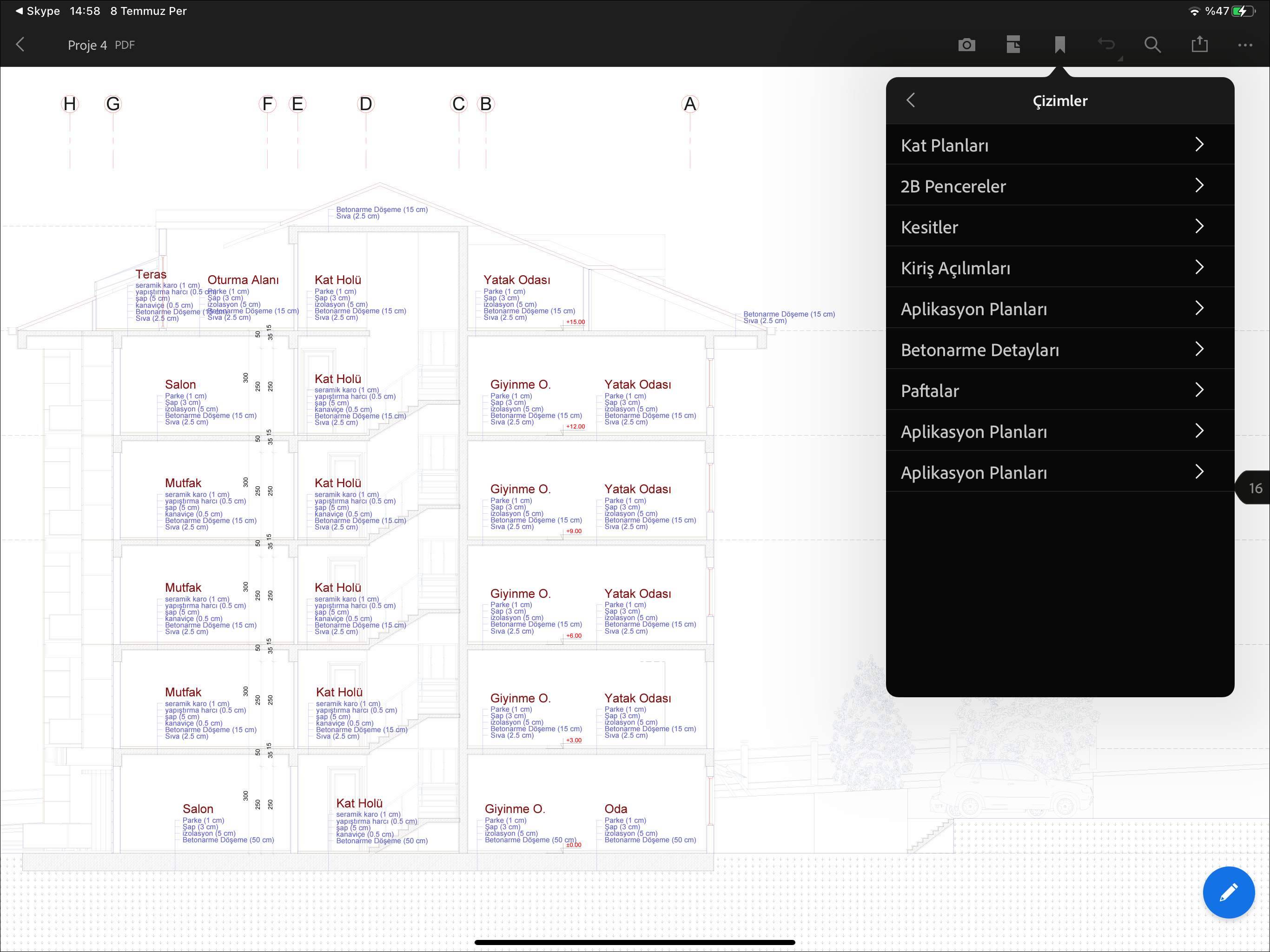
Kalem simgesine dokunarak dosyanız üzerinde işaretlemeler yapıp notlar alabilirsiniz.
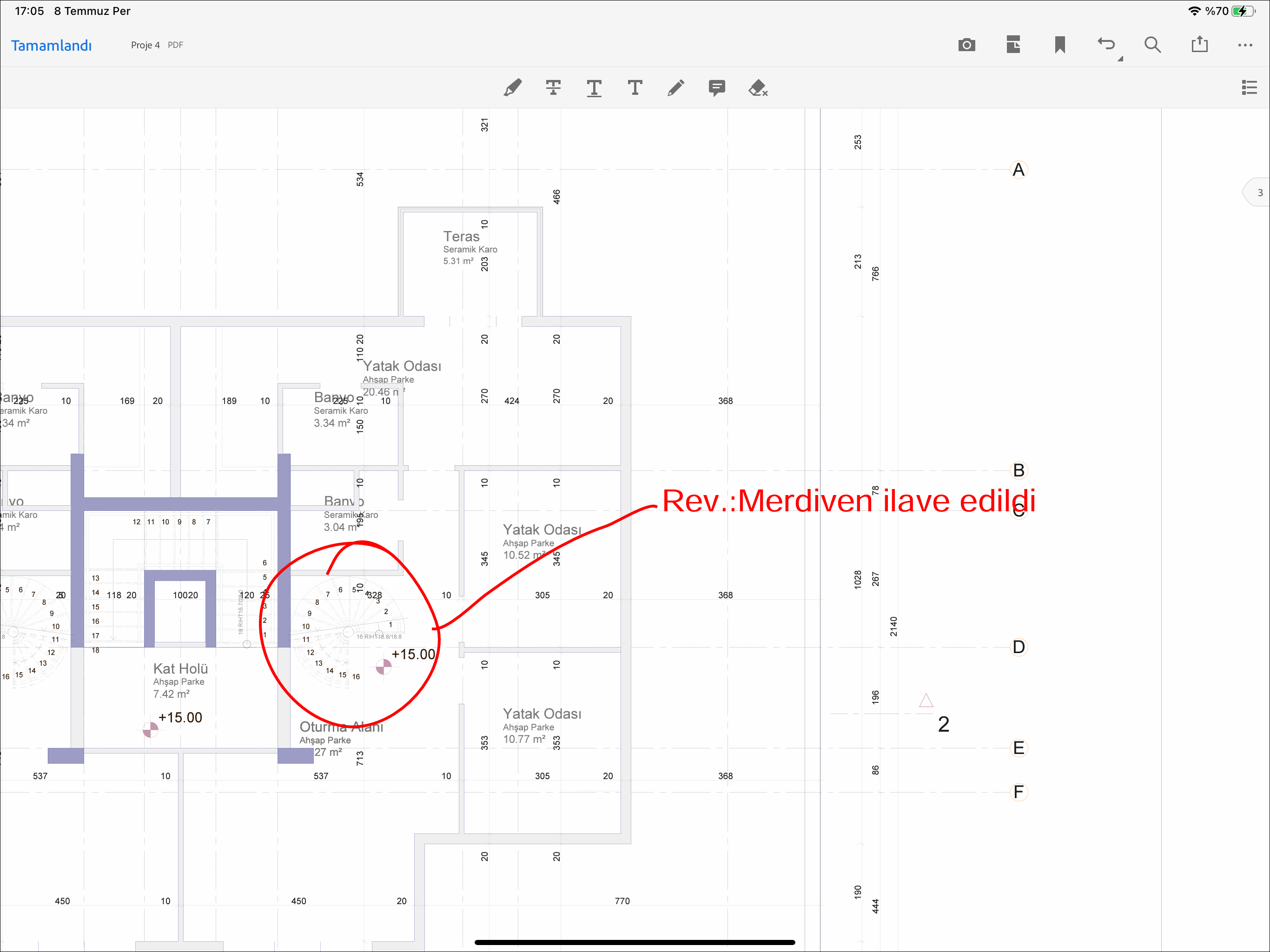
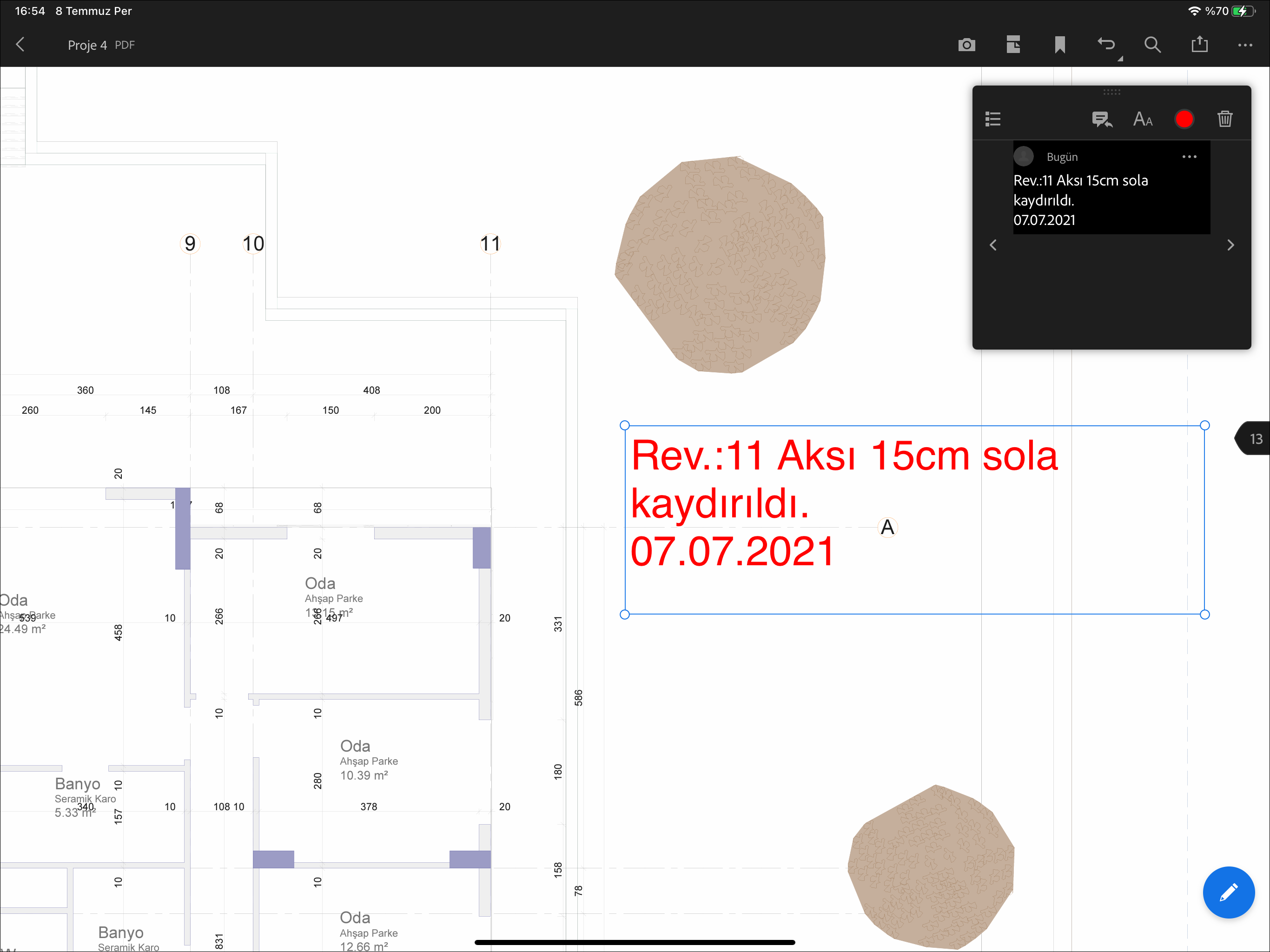
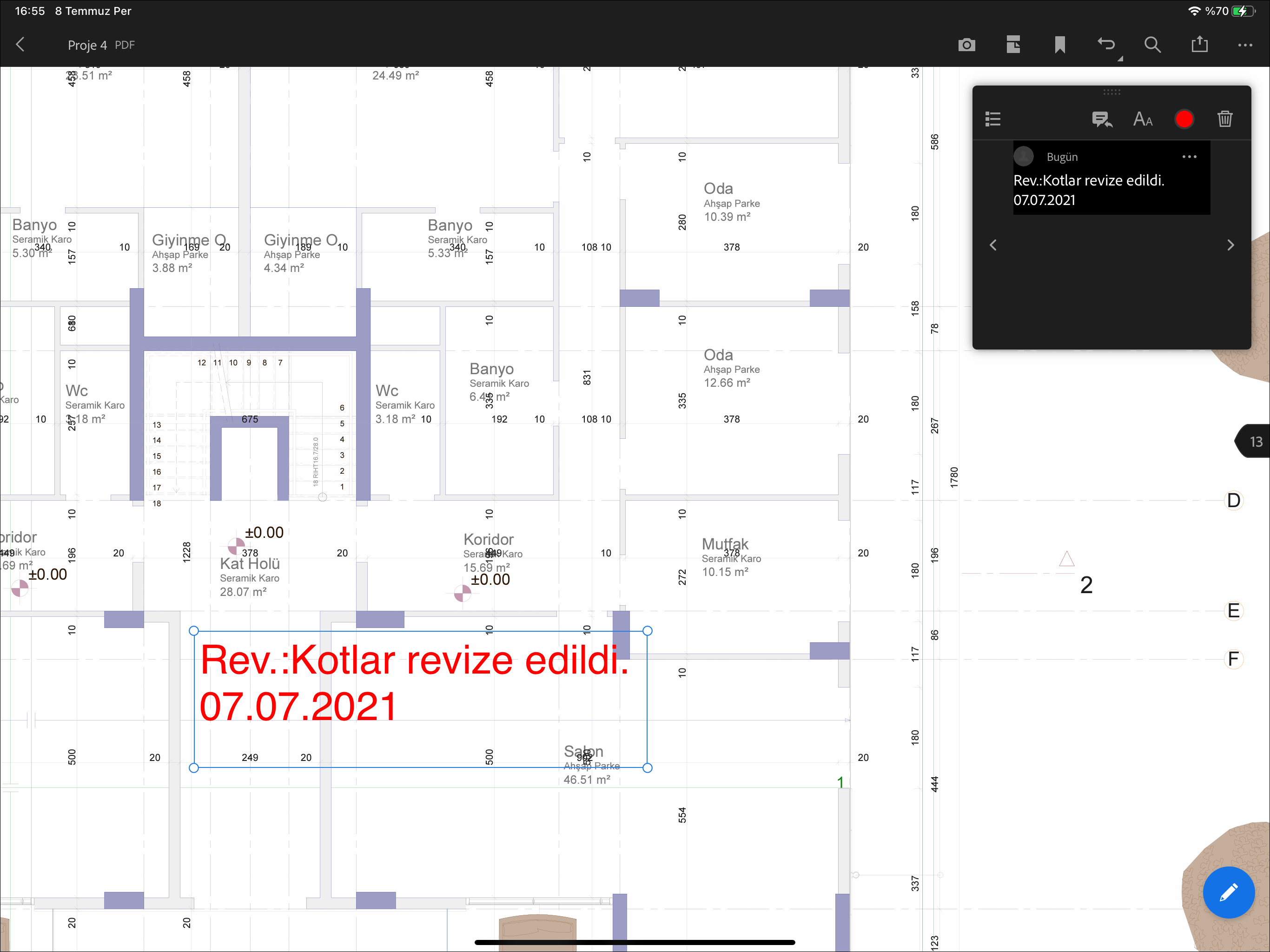
İsterseniz ekranın sağ üstünde yer alan paylaş simgesine dokunarak, dosyanızı farklı uygulamalarla ya da istediğiniz kişilerle paylaşabilirsiniz.
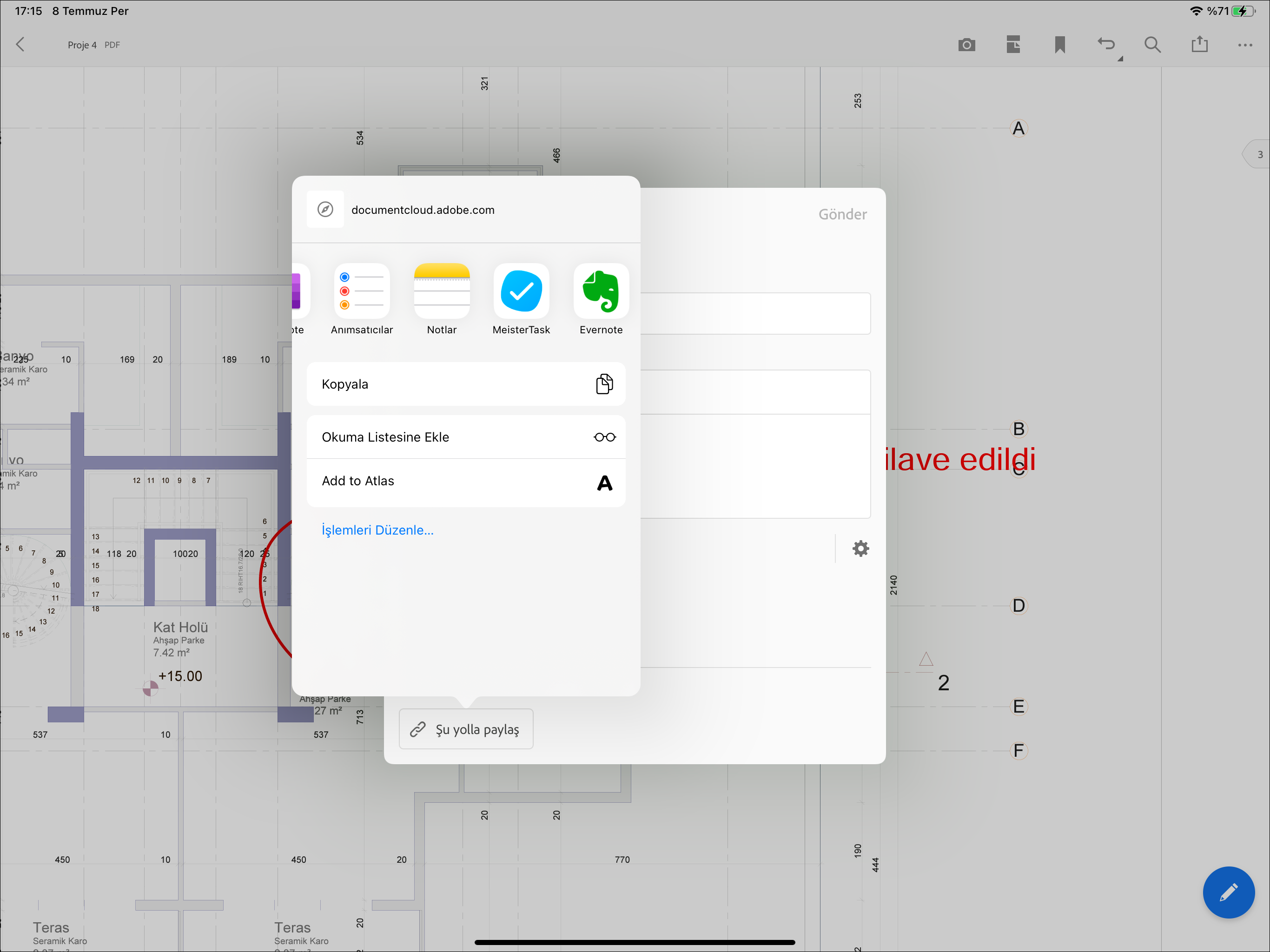
3 boyutlu modelinizi görüntüleyebilmek için 3D destekli bir viewer gerekmektedir.
https://play.google.com/store/apps/details?id=com.techsoft3d.hps.pdf.reader&hl=tr&gl=US / https://apps.apple.com/us/app/3d-pdf-reader/id569307672 gibi bir uygulamayı cep telefonunuza/tabletinize yükleyerek de 3 boyutlu modellerinizi görüntüleyebilirsiniz.
3D destekli viewer programında dosyanızı açın.
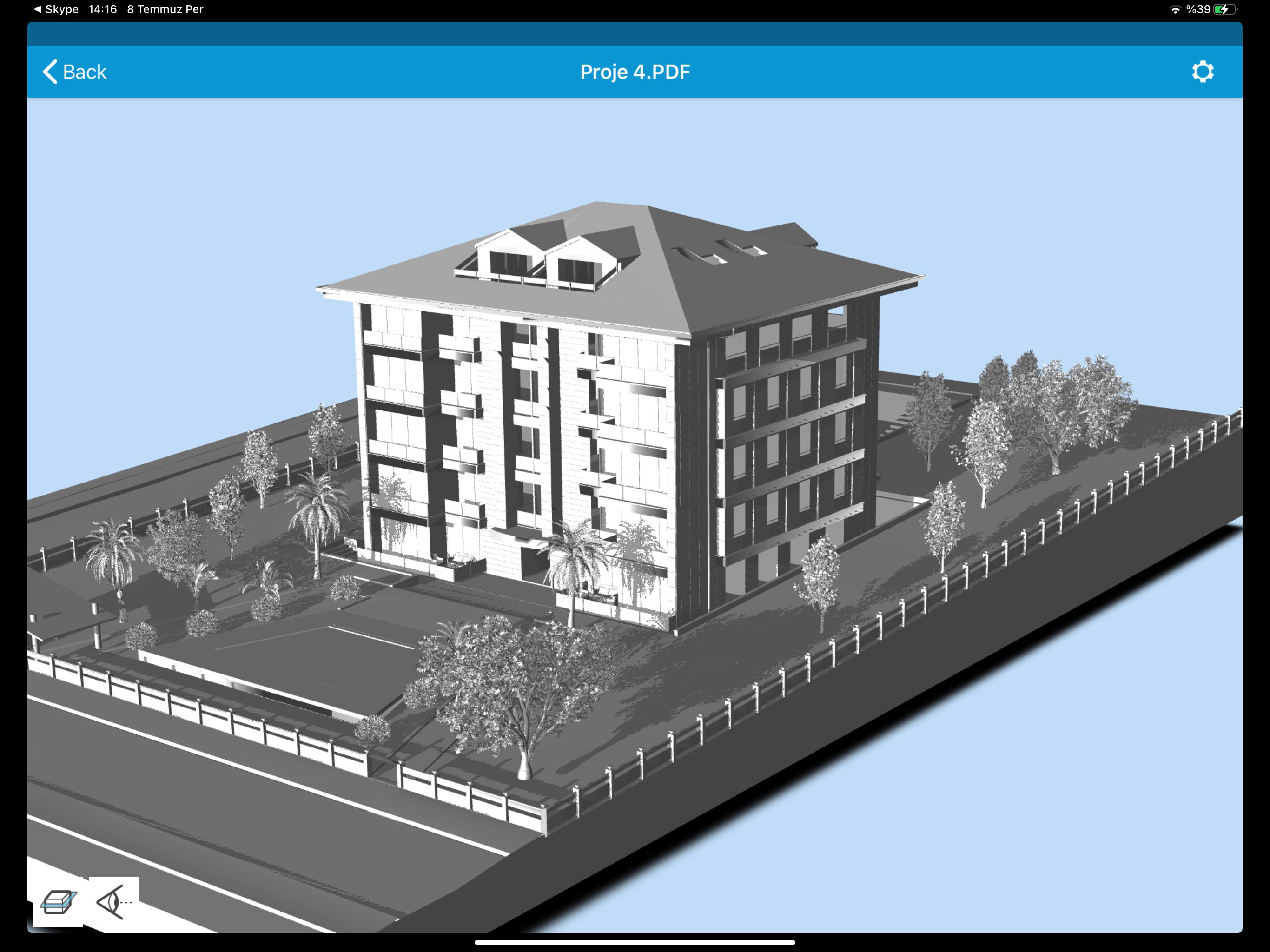
Sağ üst köşede ayarlar ikonuna girerek modelinizde farklı görüntüleme teknikleri kullanabilirsiniz.
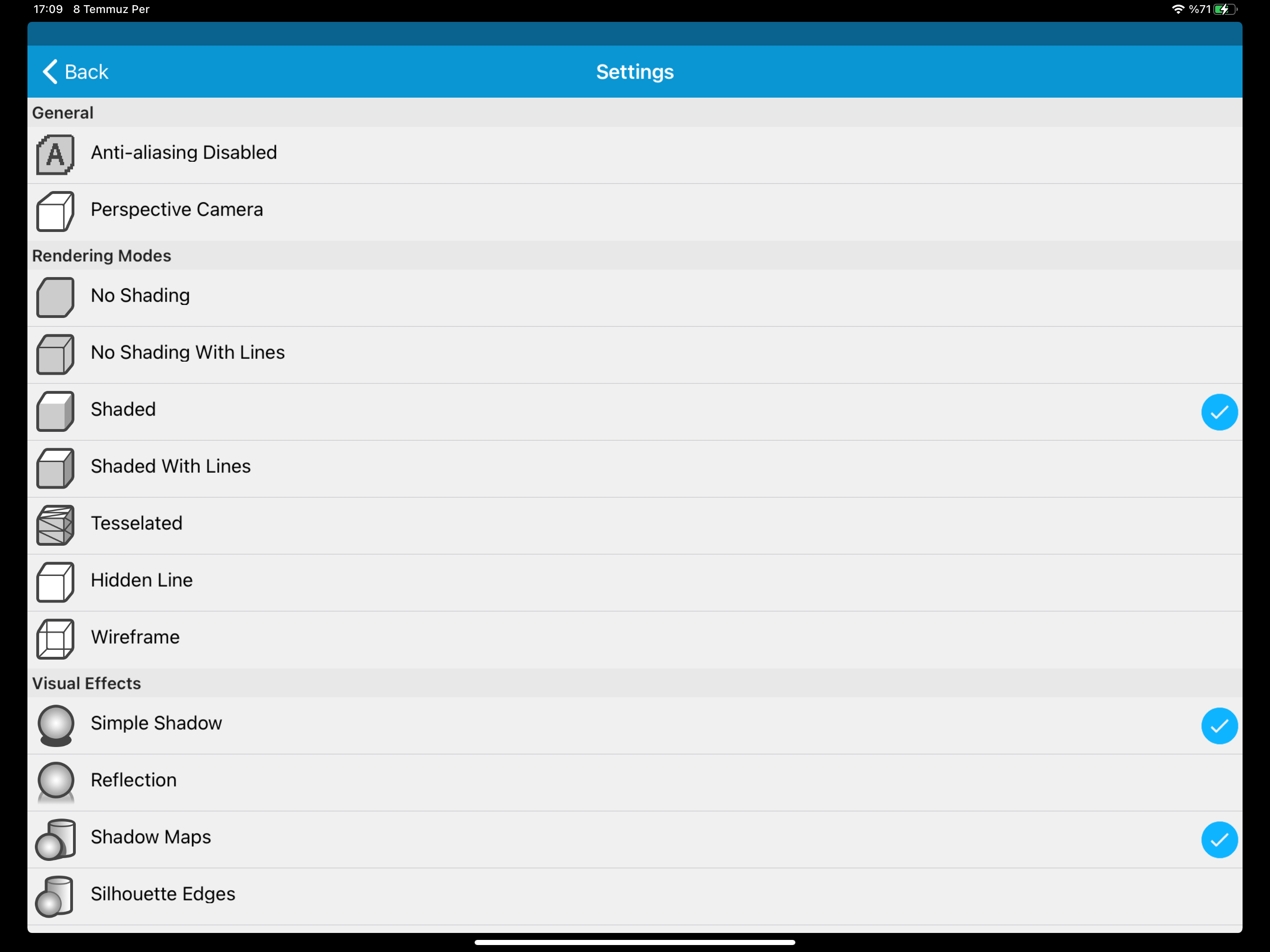
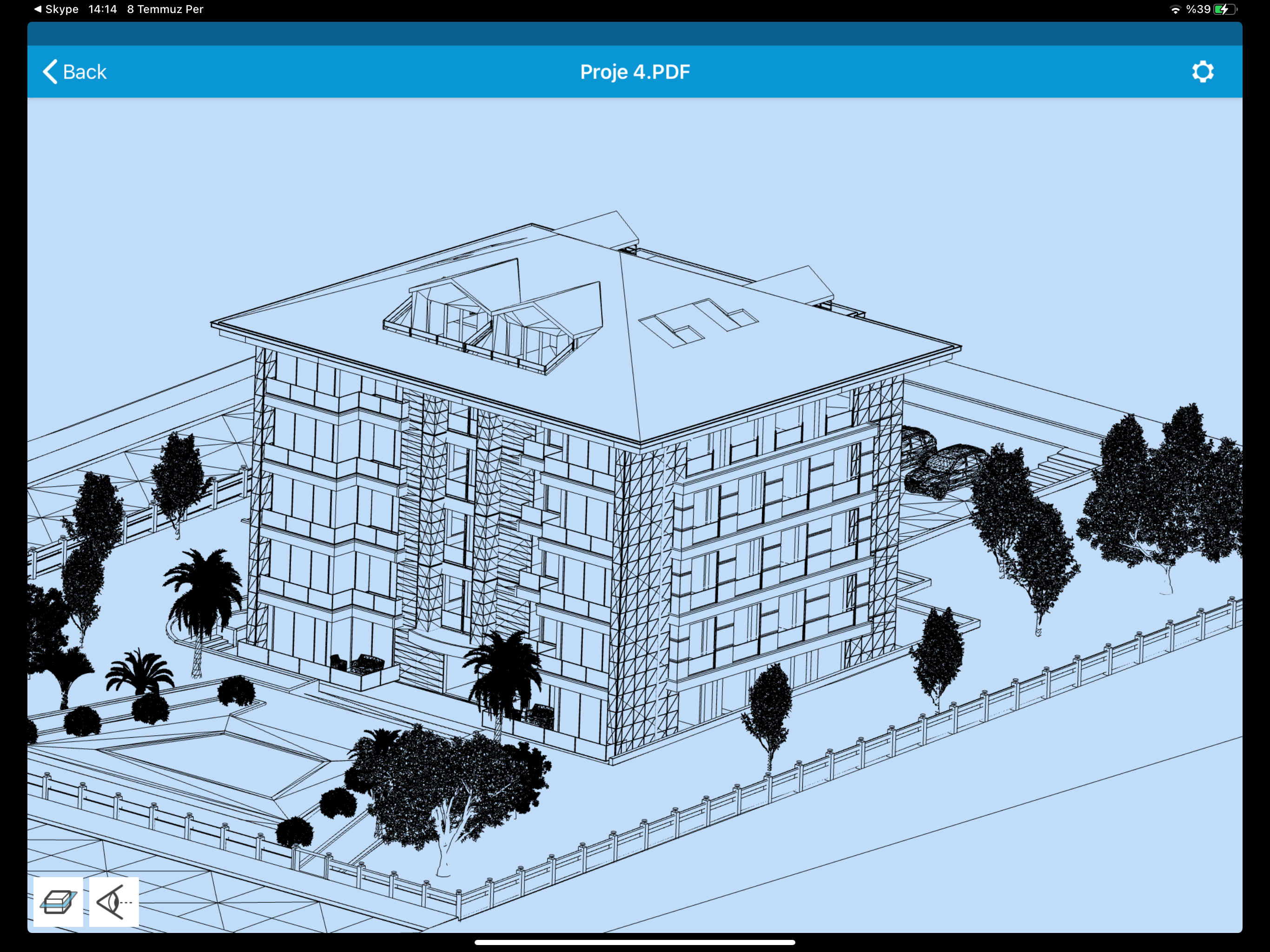
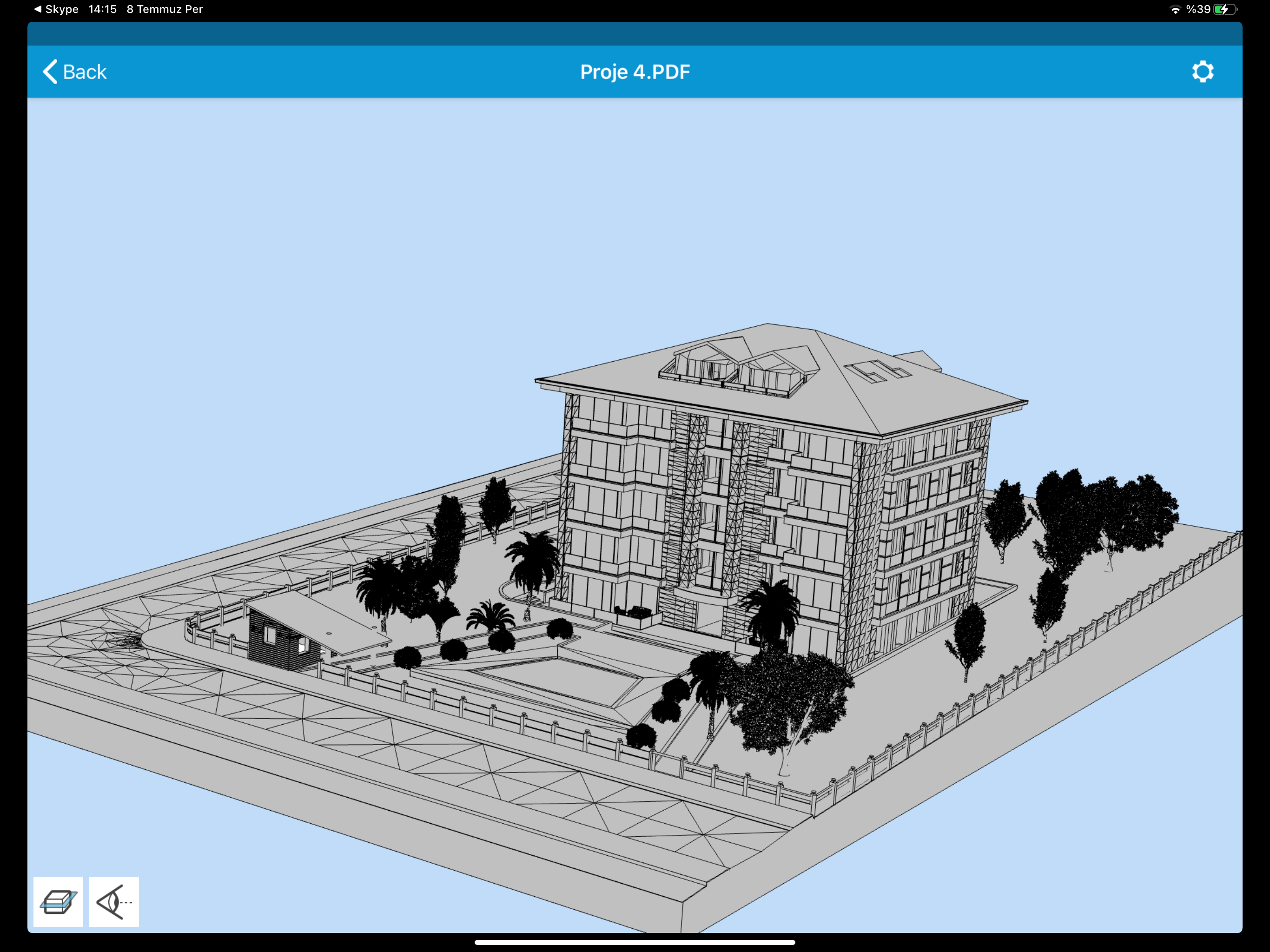
Modelinizde ekrana dokunup parmağınızı ekran üzerinde gezdirerek gezinebilirsiniz.
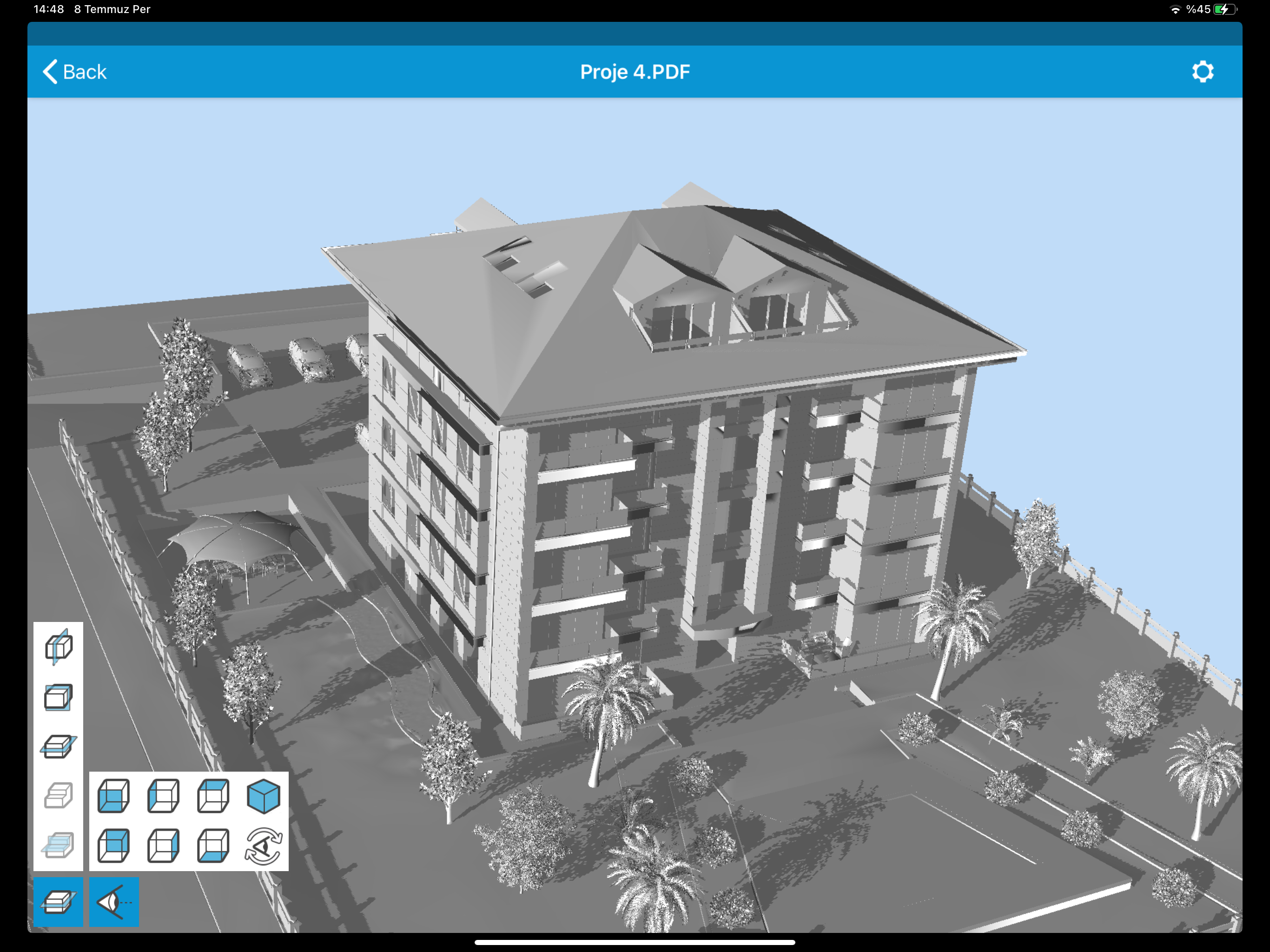
İsterseniz sol altta yer alan göz ikonuna dokunarak modelinize cephelerinden bakabilirsiniz.
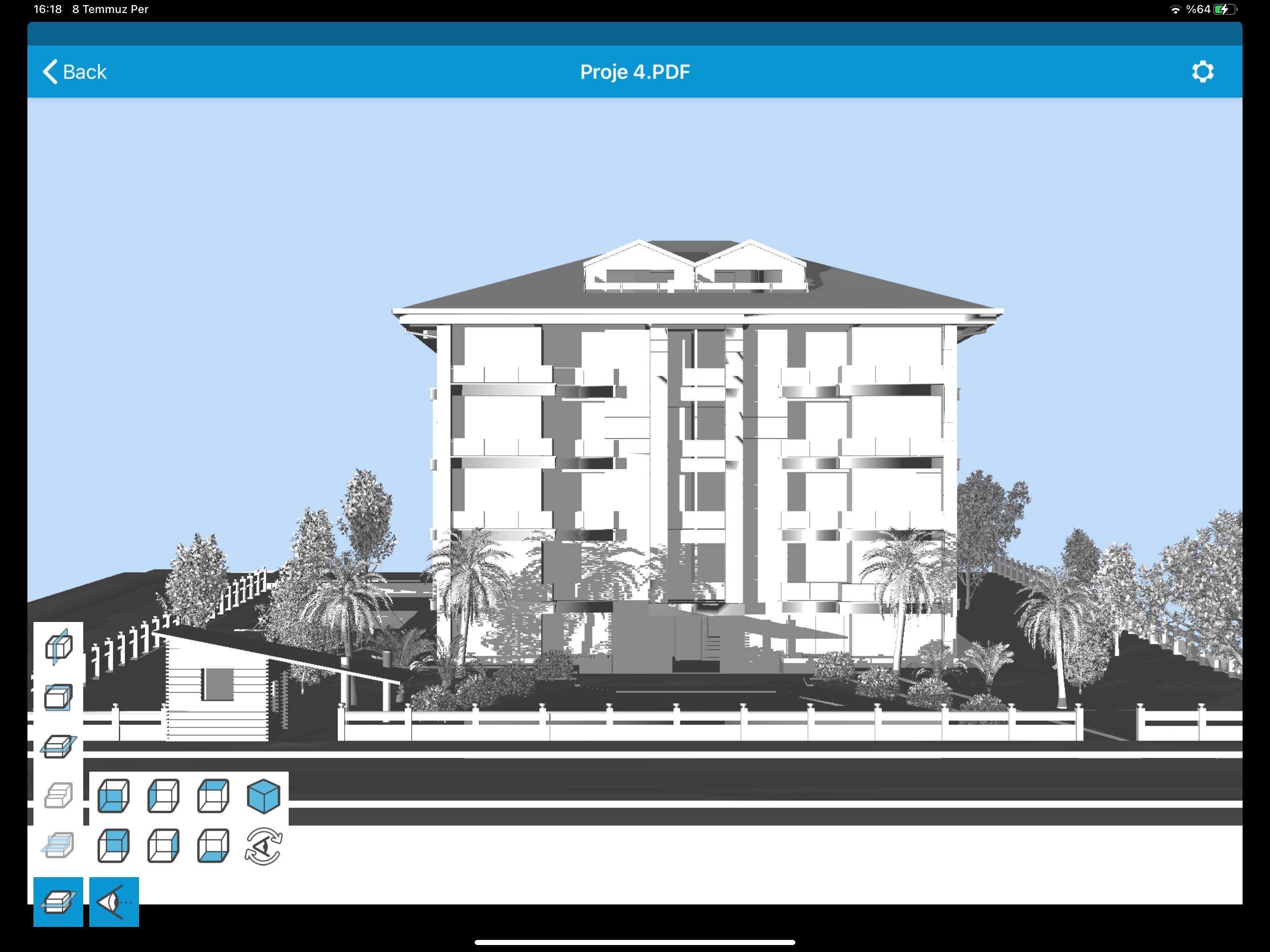
İsterseniz sol alt köşede yer alan ikona dokunarak projenizde yatay ya da düşey kesitler alarak gezinebilir, projenizi inceleyebilirsiniz.
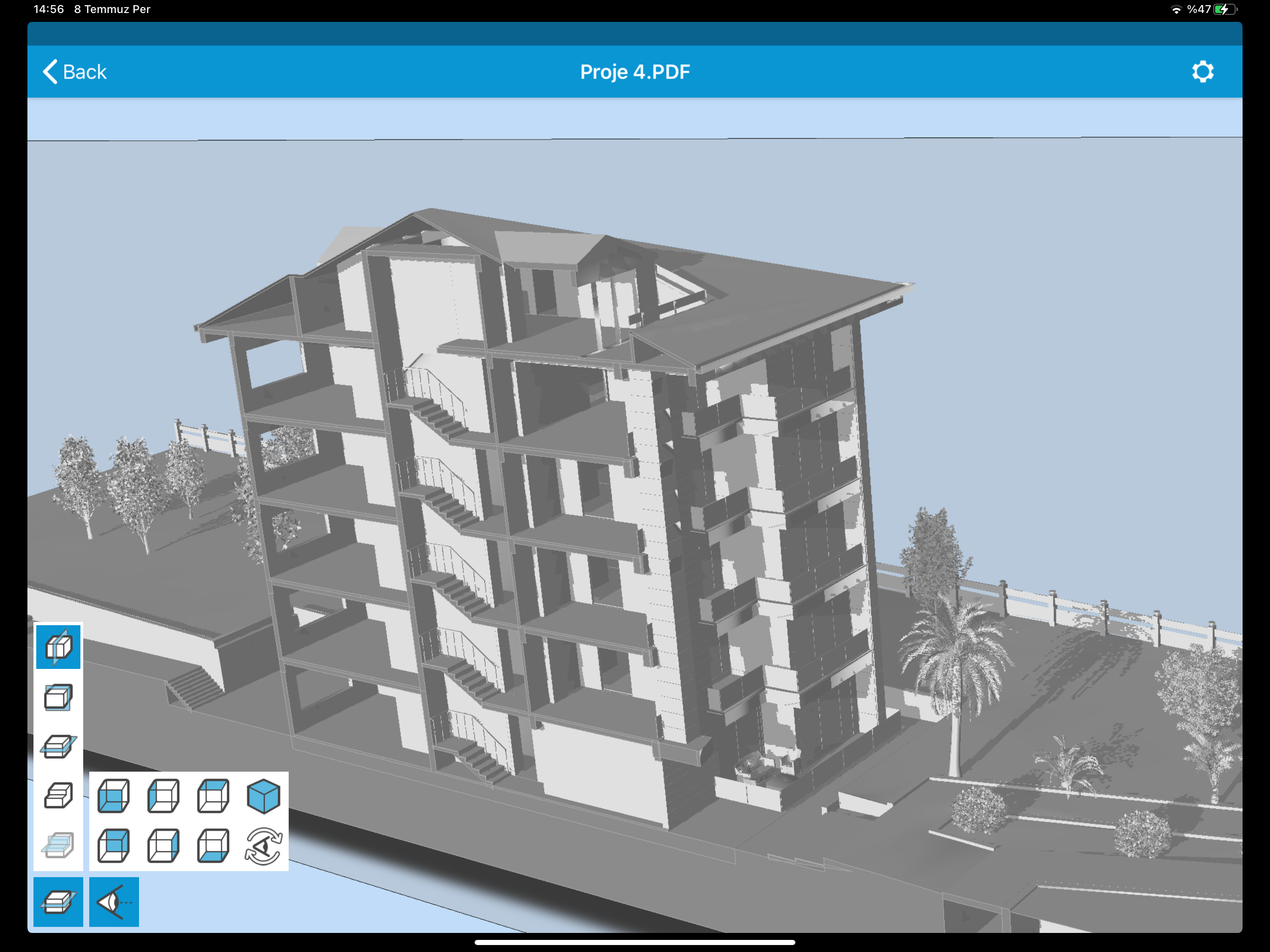
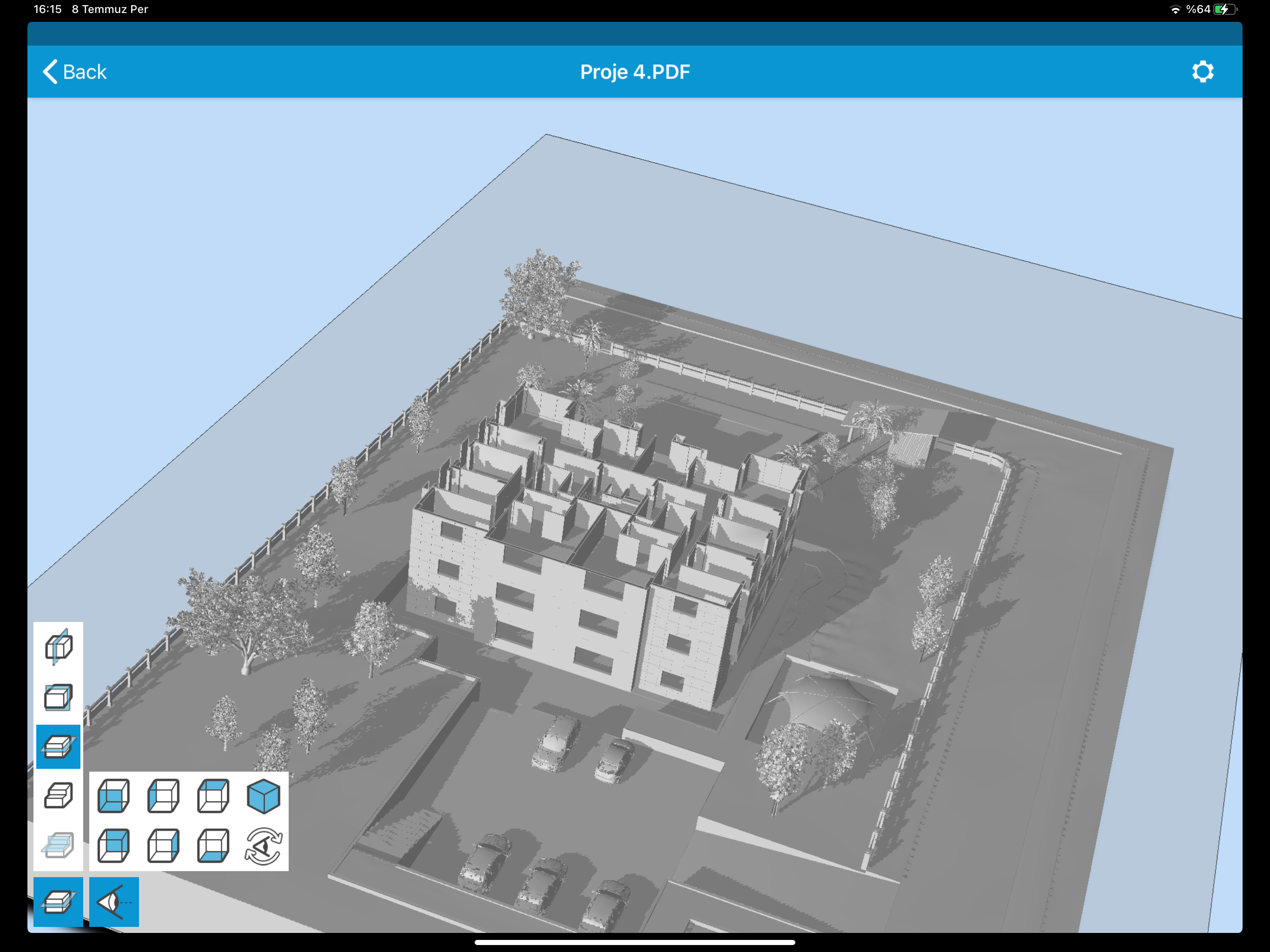
Dosyanızda yer alan objeyi seçip, seçtiğiniz objeyi açılan diyalogdan hide butonu ile saklayabilirsiniz.
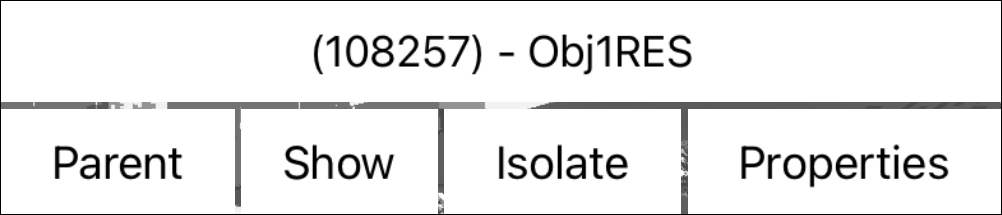
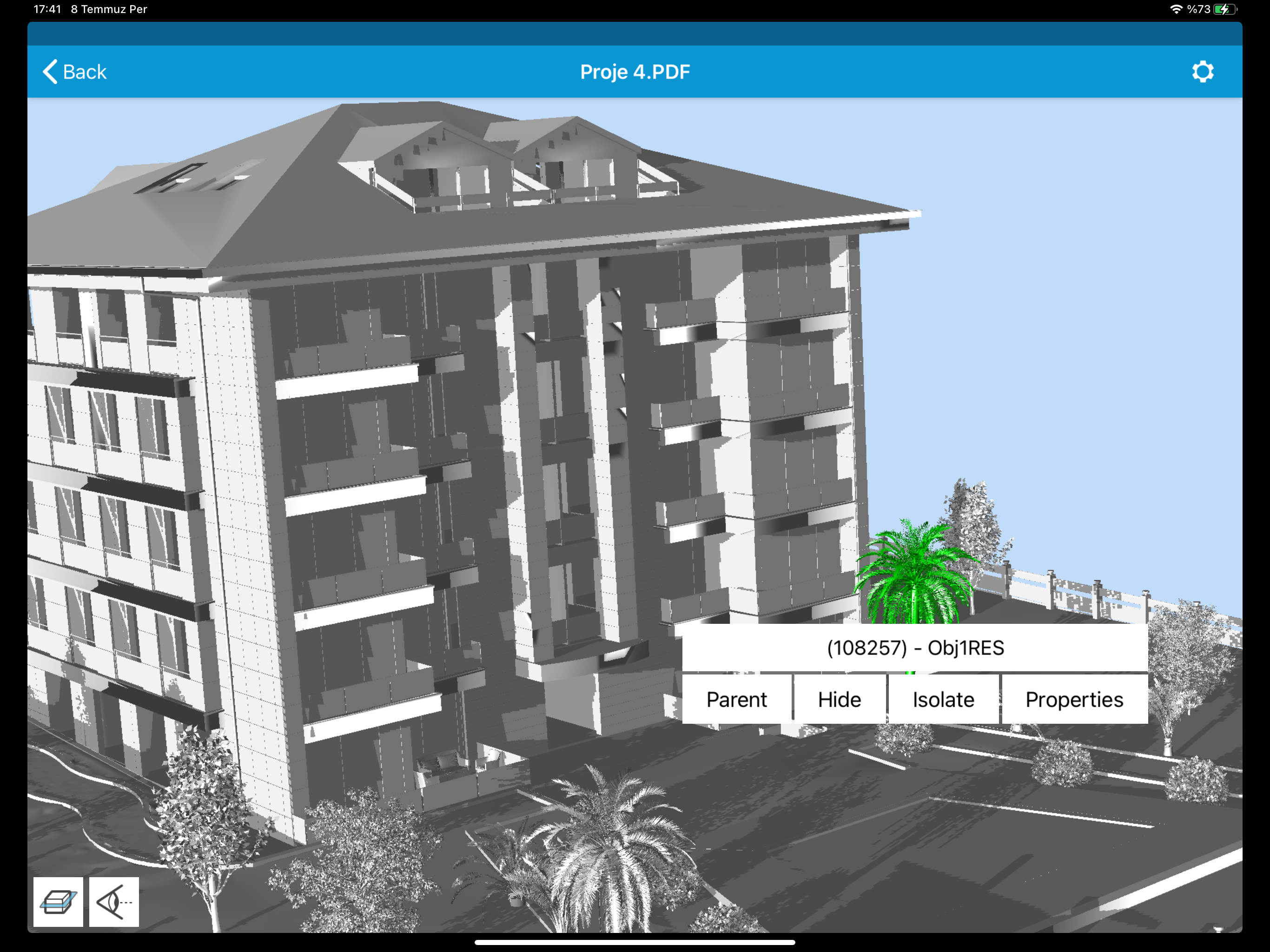
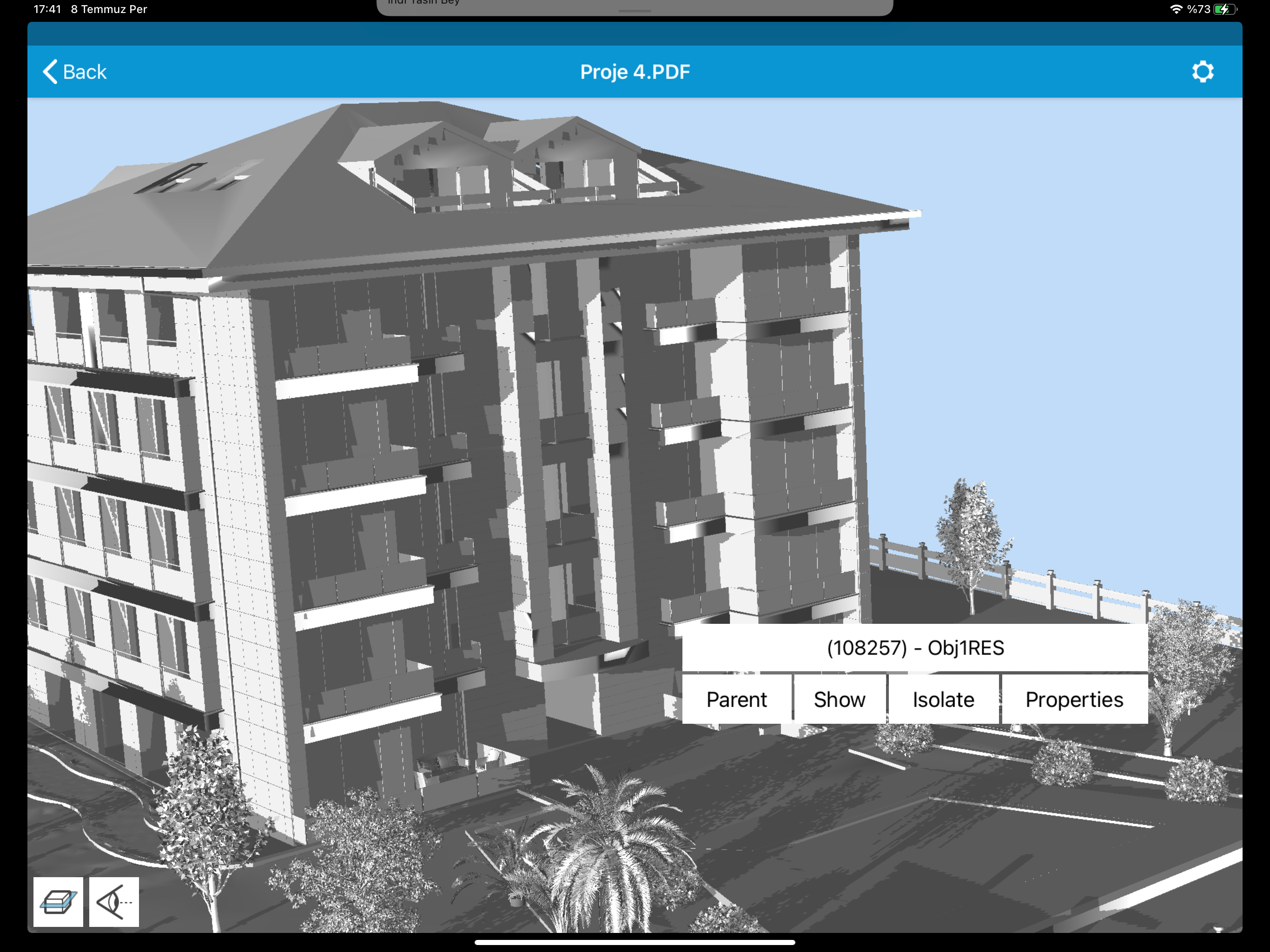
Sakladığınız objeyi tekrar görünür hale getirmek için boşluğa iki kere dokunmanız yeterli olacaktır.
Show butonu ile tekrar gösterebilirsiniz.
Isolate butonu ile seçtiğiniz obje dışındaki bütün objeleri tek seferde saklayabilirsiniz.
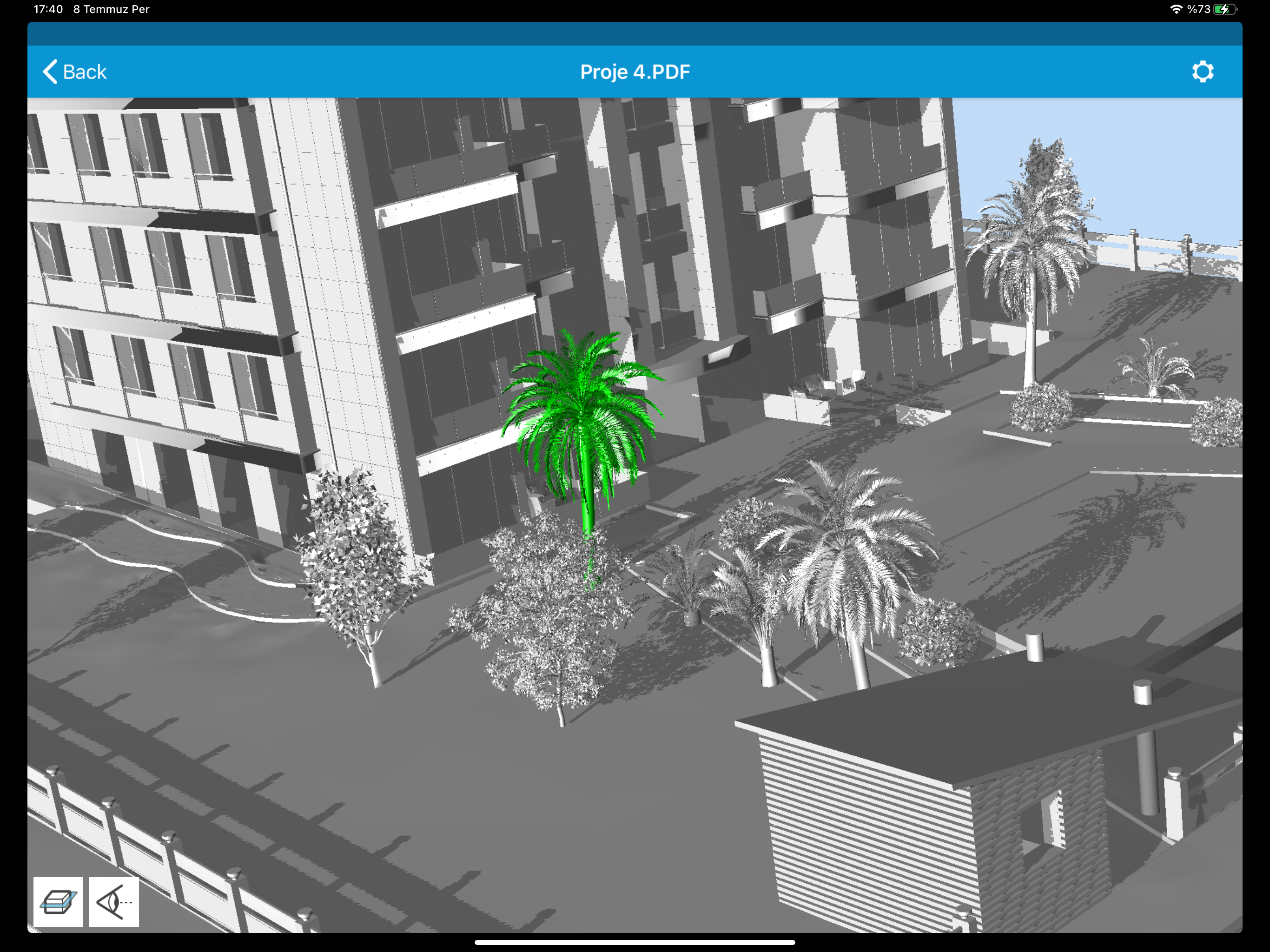
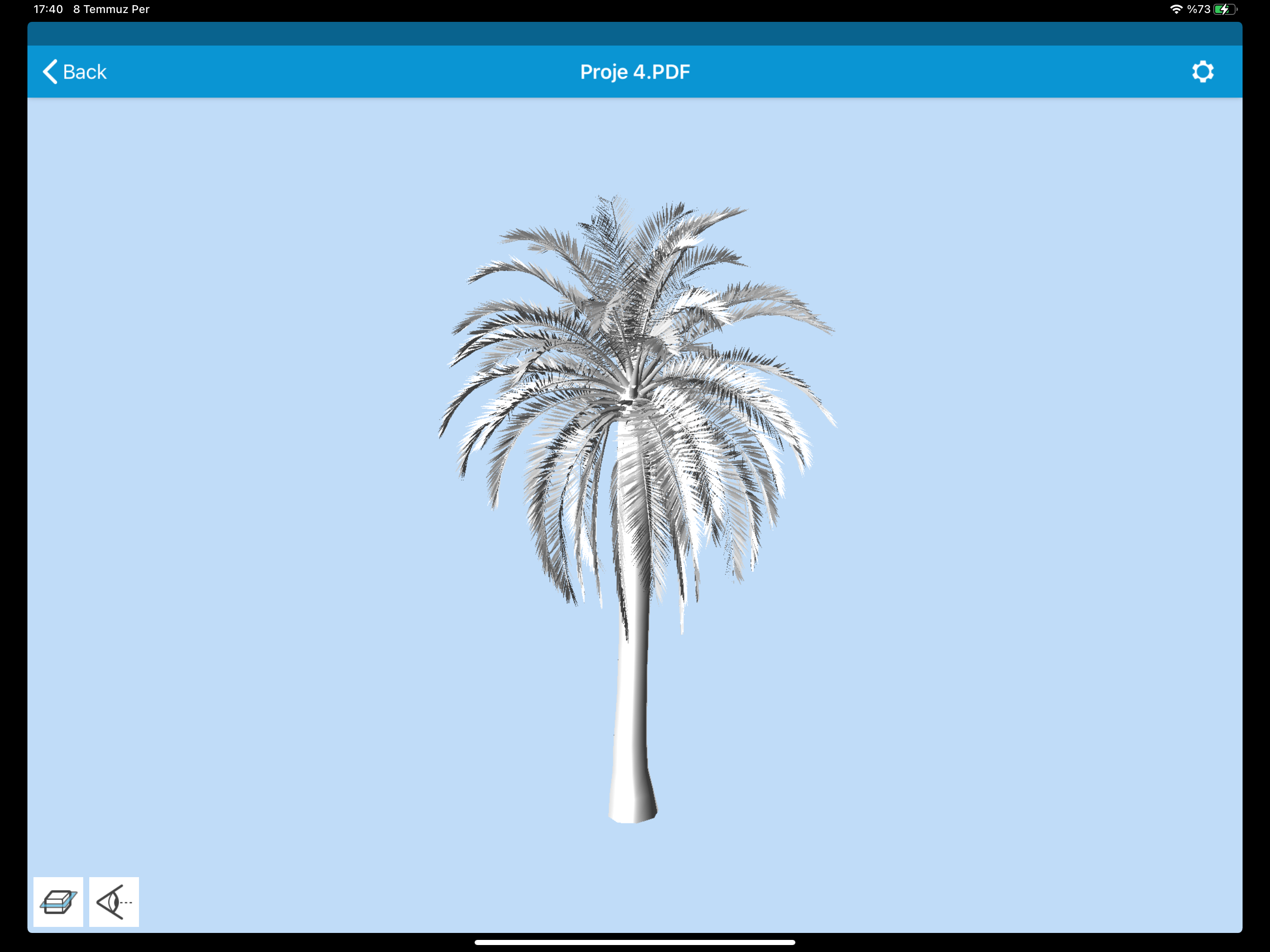
Bütün objeleri tekrar görünür hale getirmek için boşluğa iki kere dokunmanız yeterli olacaktır.
Parent butonu ile seçtiğiniz objenin ait olduğu kattaki tüm objeleri tek seferde seçebilir, isolate ya da hide butonlarını kullanabilirsiniz.
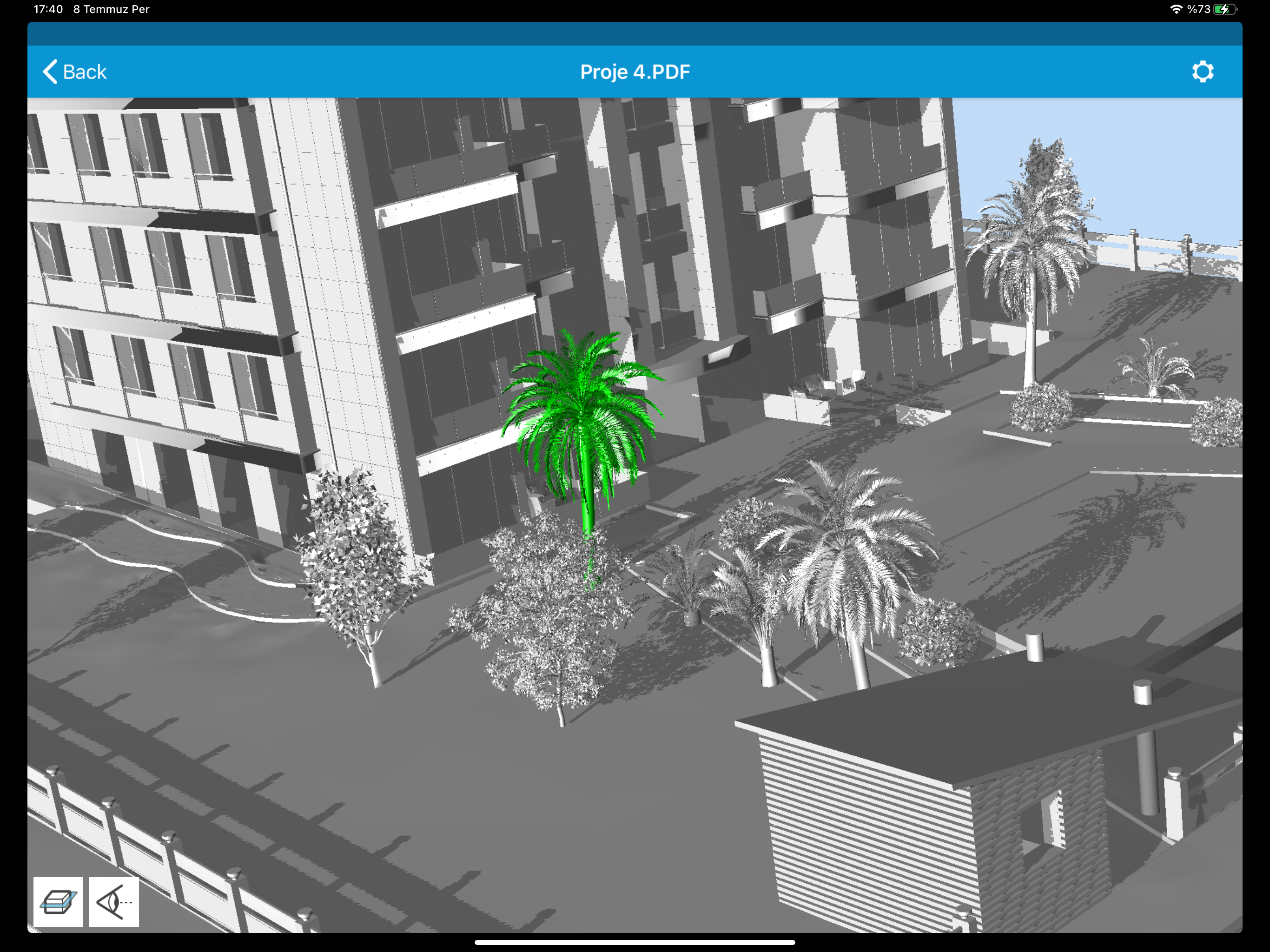
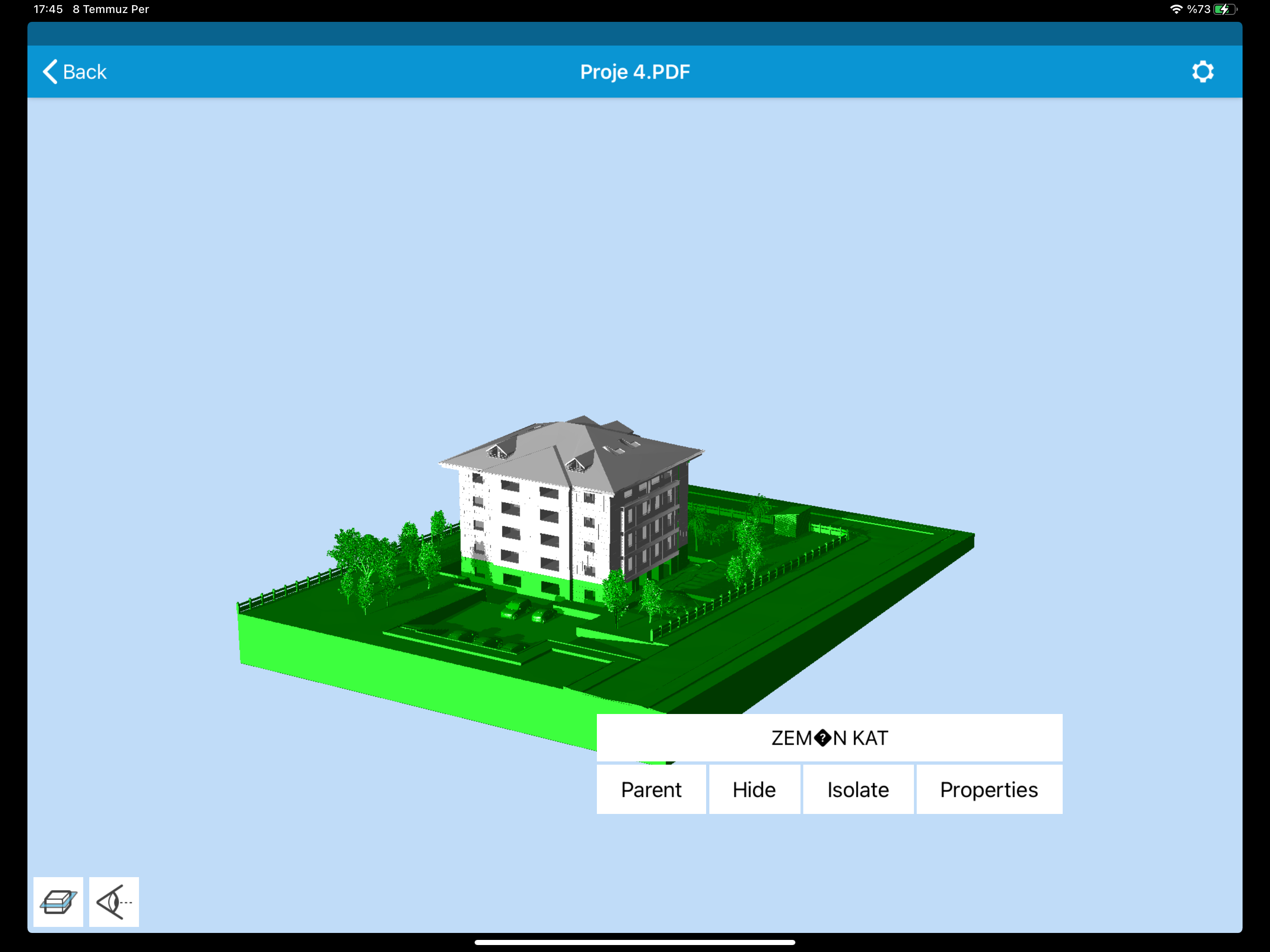
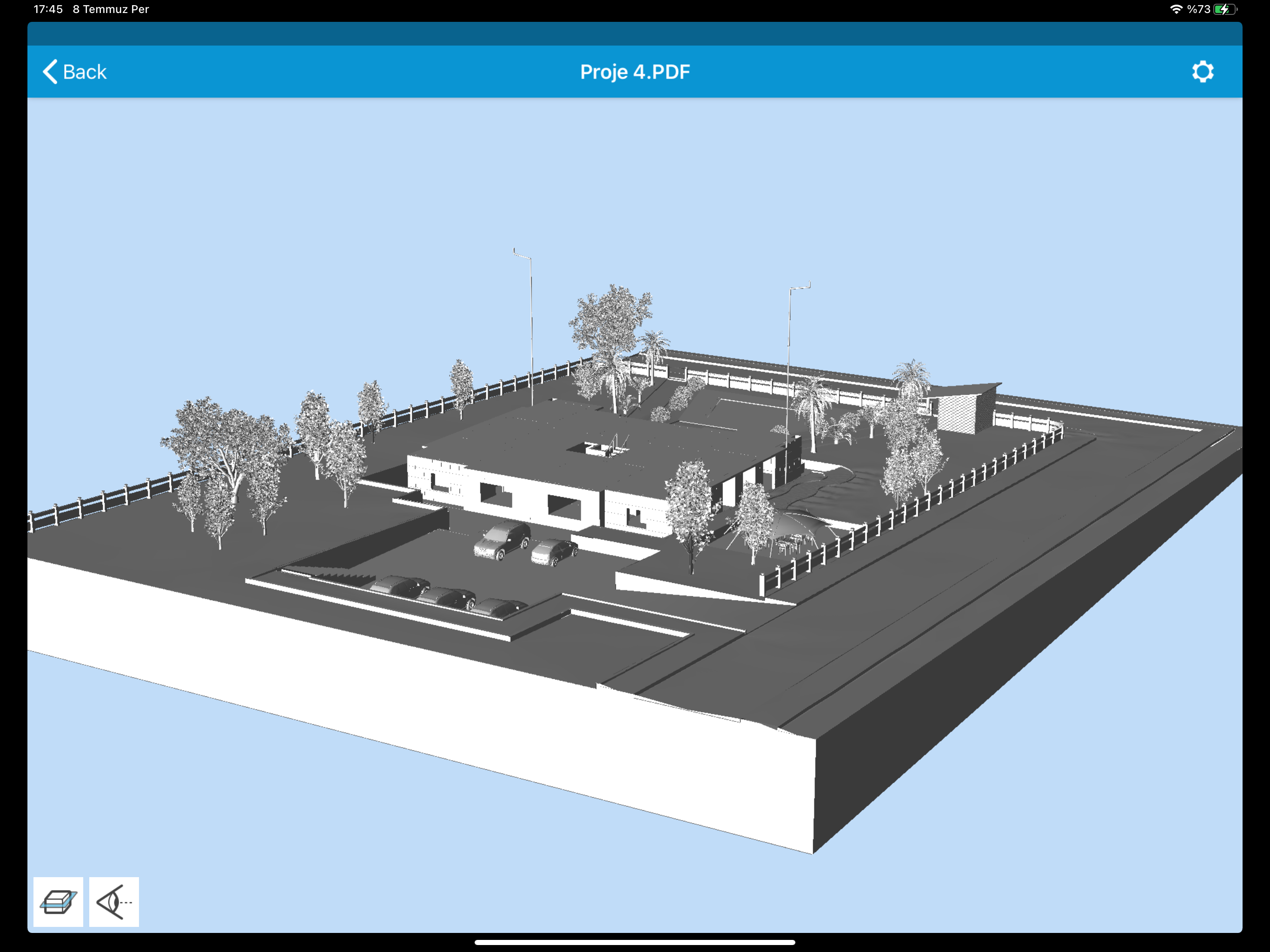
Bütün objeleri tekrar görünür hale getirmek için ya da seçili objeleri bırakmak için boşluğa iki kere dokunmanız yeterli olacaktır.
Sonraki Konu
İlgili Konular
